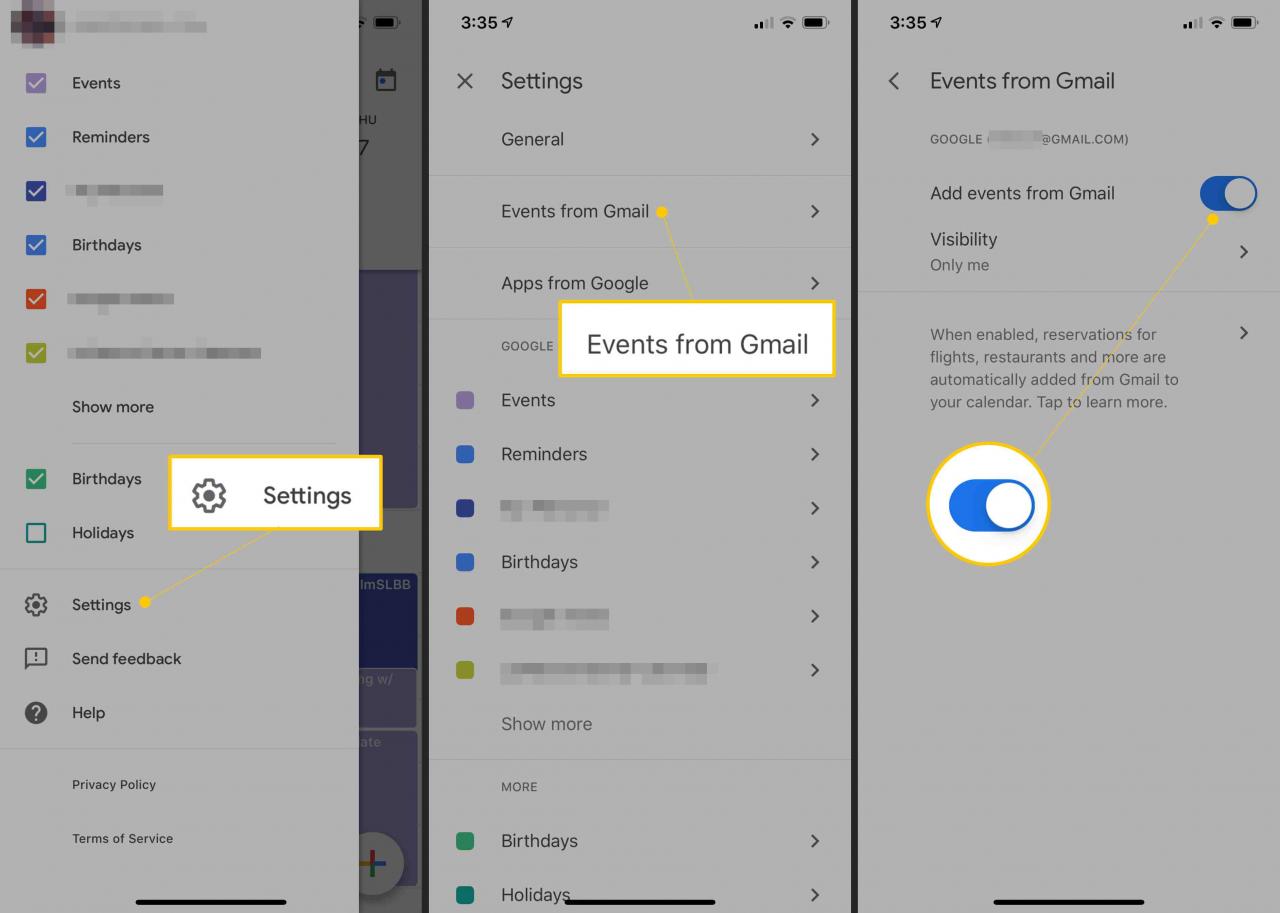Wenn Sie viele Termine in Google Mail planen, werden Sie die Leichtigkeit zu schätzen wissen, mit der Sie ein Google Kalender-Ereignis basierend auf einer E-Mail mit Informationen zum Ereignis generieren können. Da Google Mail und Google Kalender eng miteinander verbunden sind, können Sie ein Ereignis erstellen, das an eine E-Mail gebunden ist, auch wenn in der Nachricht überhaupt kein Datum angegeben ist. Diese Funktion ist praktisch, unabhängig davon, ob Sie einen Computerbrowser oder eine mobile App verwenden, um auf Ihr Google Mail-Konto zuzugreifen.
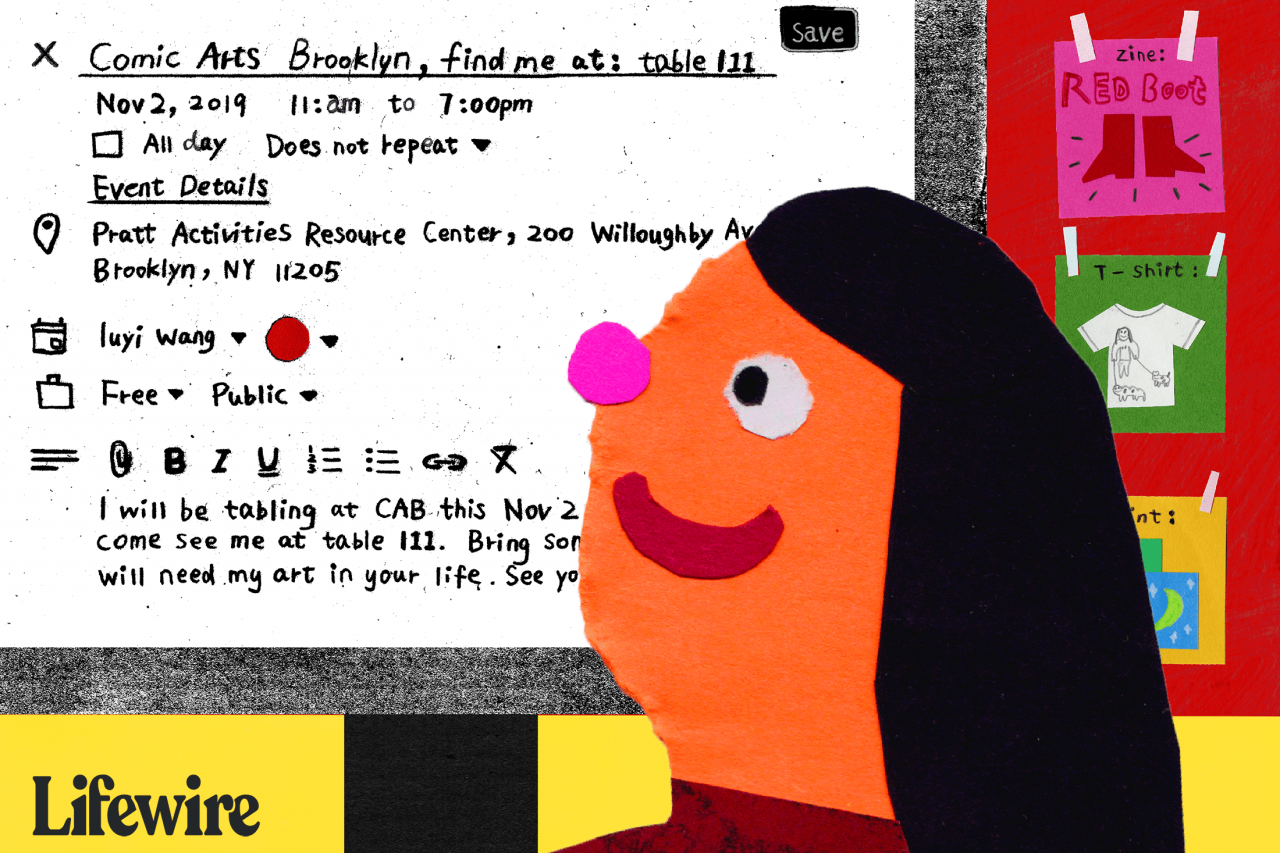
Lifewire / Luyi Wang
Die Anweisungen in diesem Artikel gelten für Google Kalender sowohl für die mobile App als auch für die Desktop-Version, auf die über einen Webbrowser zugegriffen wird.
So erstellen Sie ein Google Kalender-Ereignis aus einer E-Mail in einem Browser
Wenn Sie in einem Computerbrowser auf Google Mail zugreifen, unterscheiden sich die Schritte zum Hinzufügen eines Kalenderereignisses von der Verwendung von Google Mail in einer mobilen App.
-
Öffnen Sie die Nachricht in Google Mail und klicken Sie auf das Dreipunktsymbol in der Symbolleiste. Alternativ können Sie die Punkttaste drücken, wenn Sie die Google Mail-Tastaturkürzel aktiviert haben.
-
Auswählen Ereignis erstellen um einen Google Kalender-Bildschirm zu öffnen. Google Kalender füllt den Namen des Ereignisses mit der Betreffzeile der E-Mail und den Beschreibungsbereich mit dem Textinhalt der E-Mail. Nehmen Sie die erforderlichen Änderungen an diesen beiden Bereichen vor.
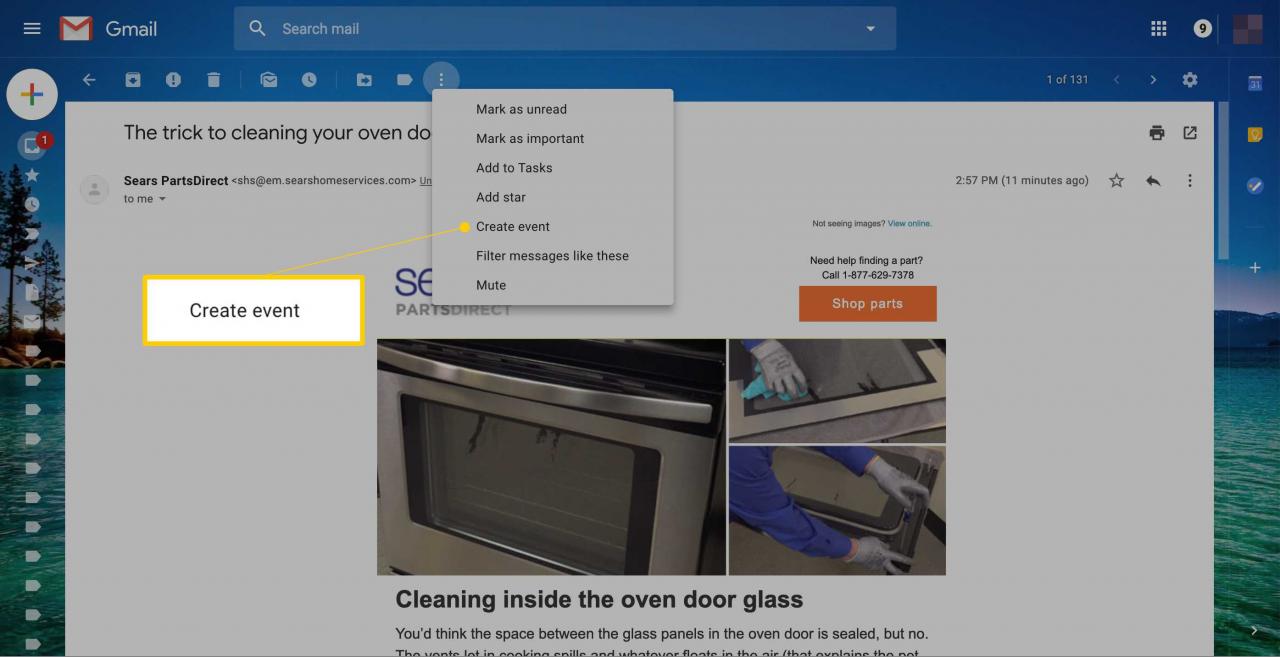
-
Wählen Sie in den Dropdown-Menüs unter dem Ereignisnamen oben auf dem Bildschirm ein Datum, eine Startzeit und eine Endzeit aus, wenn diese nicht aus der E-Mail übertragen werden. Wenn das Ereignis ein ganztägiges Ereignis ist oder sich in regelmäßigen Abständen wiederholt, treffen Sie die erforderlichen Entscheidungen im Datumsbereich.
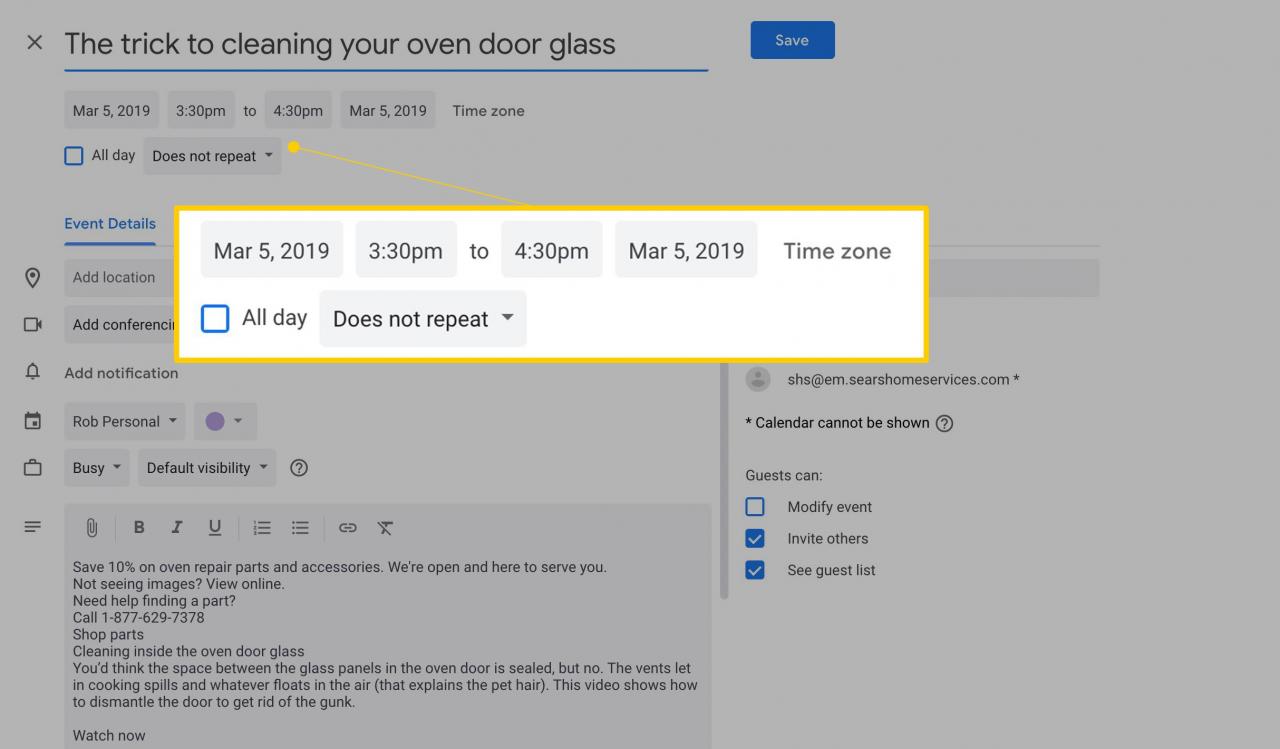
-
Fügen Sie einen Ort für die Veranstaltung hinzu.
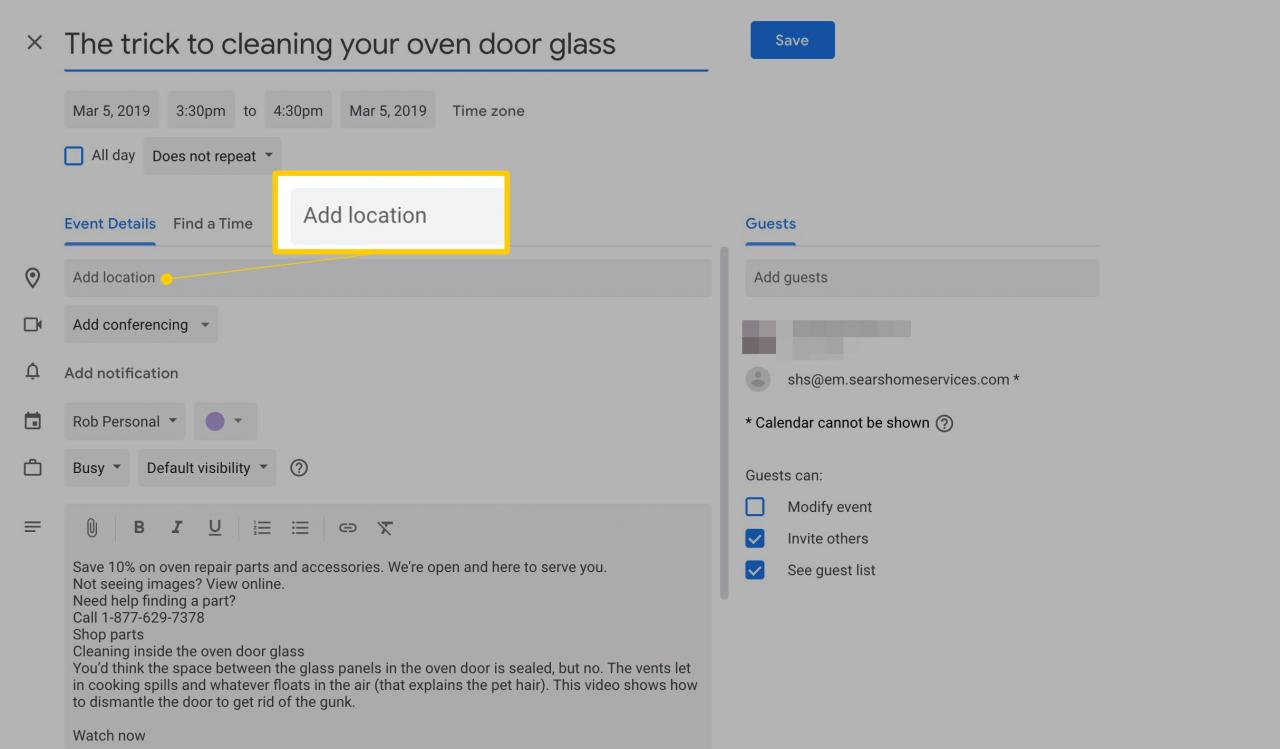
-
Legen Sie eine Benachrichtigung fest, um Sie zum angegebenen Zeitpunkt an das Ereignis zu erinnern.
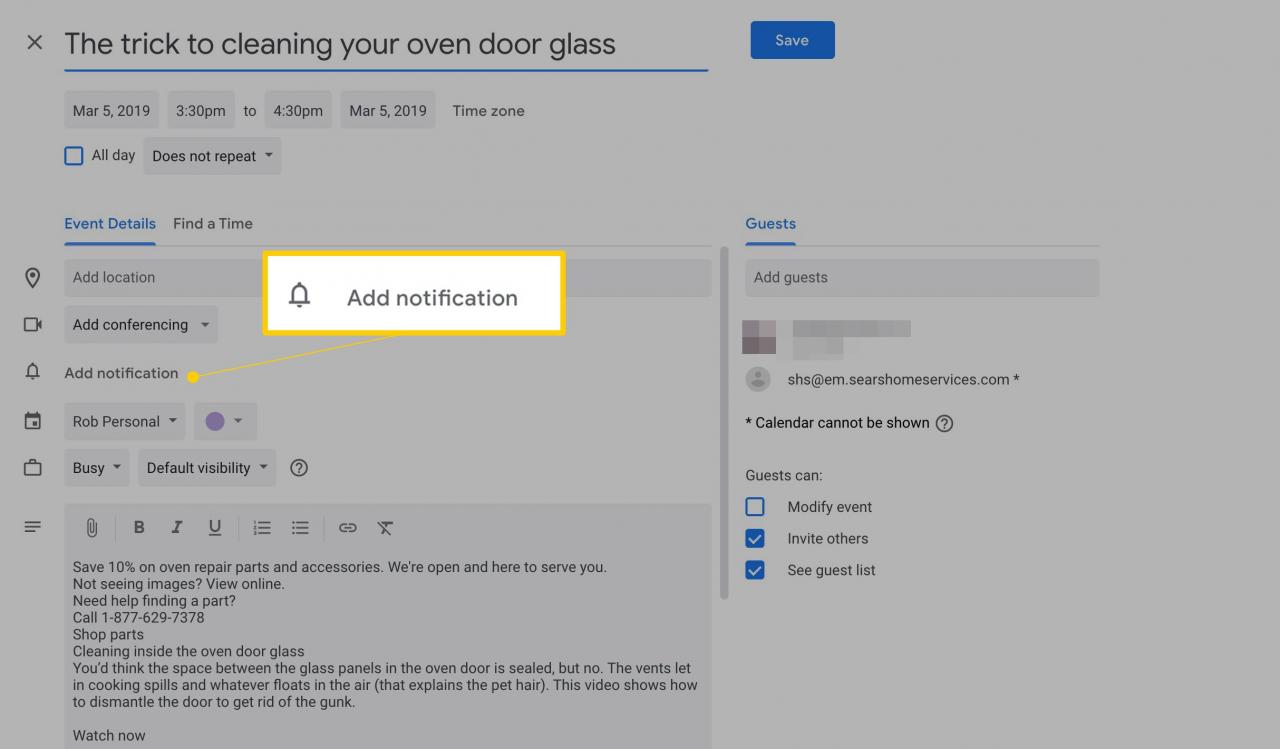
-
Weisen Sie eine Farbe zu, um anzuzeigen, ob Sie während des Ereignisses beschäftigt oder frei sind.
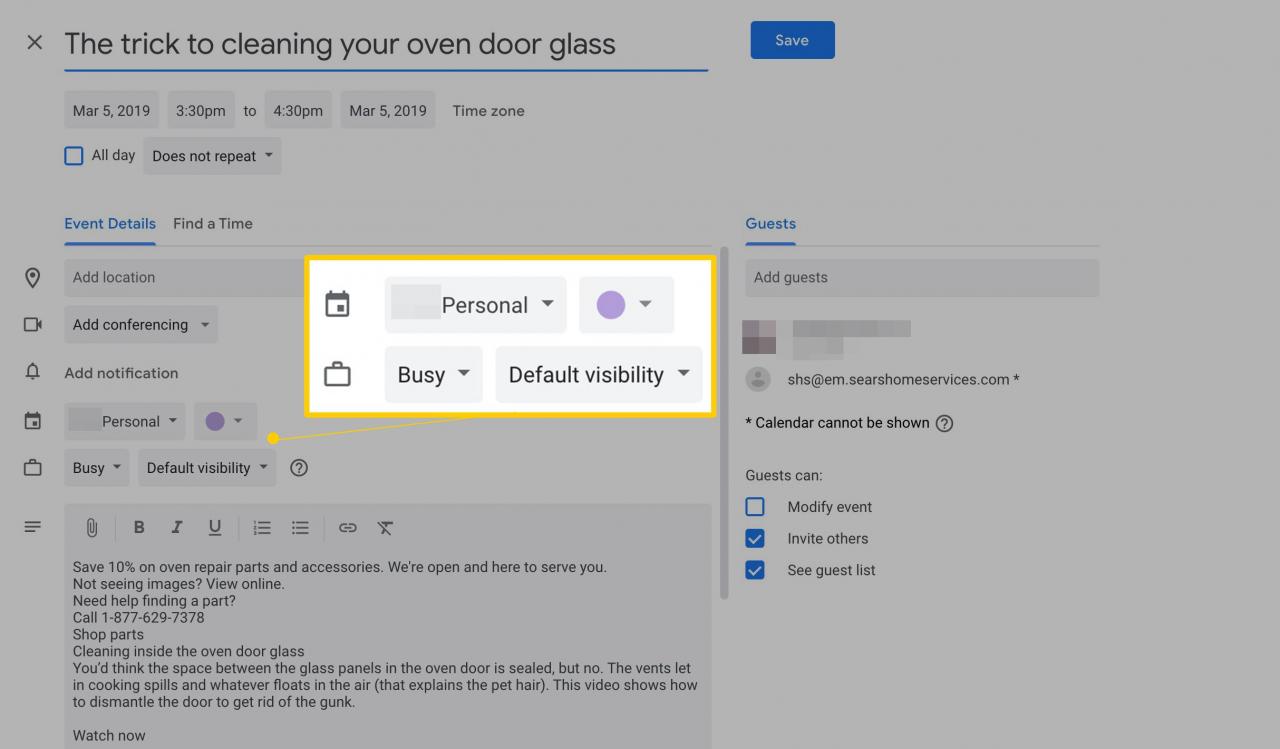
-
Presse Speichern um das Ereignis in Ihrem Kalender zu speichern. Wenn Sie später Änderungen vornehmen müssen, wählen Sie das Ereignis im Kalender aus und klicken Sie auf Bleistift Symbol zum Bearbeiten des Ereignisses.
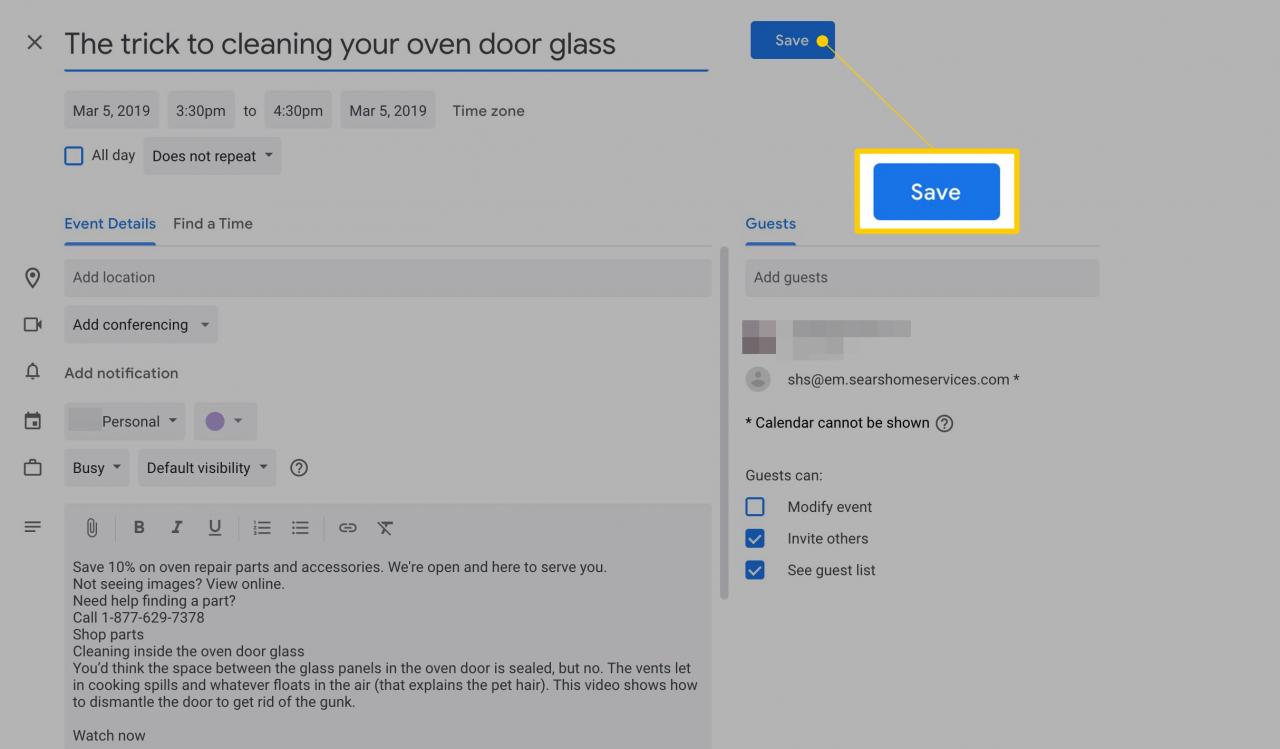
Automatisches Hinzufügen von Google Mail-Ereignissen zu Google Kalender mithilfe einer mobilen App
Wenn Sie sowohl Google Mail als auch Google Kalender auf Ihrem Mobilgerät verwenden, werden Reservierungen und bestimmte Ereignisse automatisch in Ihren Kalender aufgenommen. Diese praktische Funktion gilt für Veranstaltungen in Bestätigungs-E-Mails von Unternehmen in Bezug auf Hotel-, Restaurant- und Flugreservierungen sowie für Ticketveranstaltungen wie Filme und Konzerte.
-
Öffnen Sie die Google Kalender-App auf Ihrem Mobilgerät. Erweitern Sie die menu Symbol am oberen Bildschirmrand und tippen Sie auf Einstellungen.
-
Tippen Ereignisse aus Google Mail.
-
Der sich öffnende Bildschirm enthält Ihre Google-Anmeldeinformationen und einen Ein- / Ausschalter neben Ereignisse aus Google Mail. Tippen Sie auf die Schieber um es in die Ein-Position zu bringen. Wenn Sie in Ihrer Google Mail-App eine E-Mail über ein Ereignis wie ein Konzert, eine Restaurantreservierung oder einen Flug erhalten, wird diese automatisch Ihrem Kalender hinzugefügt. Sie können ein einzelnes Ereignis löschen oder diese Funktion deaktivieren, wenn Ereignisse nicht automatisch hinzugefügt werden sollen.
Wenn Sie später eine E-Mail erhalten, die das Ereignis aktualisiert, z. B. mit einer Zeitänderung, wird diese Änderung automatisch zum Kalenderereignis hinzugefügt. Sie können diese Ereignisse nicht selbst bearbeiten, aber bei Bedarf löschen.